Как делается сканирование QR-кода. Встроенный QR-сканер в приложении Viber — как открыть
Иногда по тем или иным причинам бывает необходимо знать, как вручную открыть QR-сканер в Viber. Например, если вдруг сканер отказывается почему-то срабатывать в автоматическом режиме. А кроме того можно для сканирования применять и сторонние программы.
Что такое QR- код в Вибере, для чего он предназначается
Так называемый QR код в Вайбере представляет собой графически закодированную информацию. Чаще всего такой код предназначается для того, чтобы можно было войти в свою учетную запись в Вайбере на компьютере. При помощи QR кодов внутри Вайбера можно совершать и некоторые покупки. Например, приобретать стикеры или совершать какие-либо еще операции с виртуальным кошельком. Порой это экономит массу времени и, к тому же, исключает вероятность ошибки из-за человеческого фактора. Также иногда пользователи используют QR код для отправки информации о своей учетной записи. Иногда это бывает более удобно, нежели, например, отправлять телефонный номер вручную. Хотя, конечно, — кому как привычнее.
Как отсканировать код в автоматическом режиме
Чтобы произвести сканирование QR кода с помощью мобильного телефона в автоматическом режиме, ничего особенного делать и не придется. Для этого:
- Нужно сначала запустить компьютерную версию Вибера;
- Затем система предложит ввести телефонный номер, к которому привязана учетная запись в этом мессенджере;
- Как только номер будет введен – на экране компьютера в специальном окне и появится графический код QR;
- Останется только нажать на кнопку «Открыть QR сканер» в этом окне – и сканер включится автоматически.
После этого нужно будет аккуратно поместить в рамку на дисплее телефона QR код в квадратике – и дождаться подтверждения успешного сканирования.
Как можно отсканировать код в ручном режиме
Но по каким-то причинам сканер может не сработать в автоматическом режиме. И тогда потребуется открыть QR-сканер в Вайбере вручную. Для этого:
- Загружаем саму программу Вибер у себя на телефоне;
- Входим в меню Настроек мессенджера – нажатием на кнопку в виде трех полосок внизу экрана;
- Заходим в Дополнительные настройки;
- Ищем здесь параметр «QR сканер» и нажимаем на него;
- Готово. Сканер запускается.
Кроме того, можно сканировать QR-код Вибер на телефон и с помощью программ от сторонних разработчиков. Благо приложений подобного назначения в том же Гугл Плее предостаточно. Все они с успехом справляются со своей задачей.



В качестве двух главных проблем при сканировании можно отметить:
- Неисправность самой камеры на телефоне;
- Слишком низкое качество оптики.
В первом случае можно предложить нажать в окне активации кода на компьютере кнопку «Моя камера неисправна». И в этом случае на телефон поступит соответствующий код верификации. А во втором пользователи предлагают сделать скриншот кода на ПК, затем увеличить его на весь экран в просмотрщике или в каком-нибудь графическом редакторе. При этом даже самая слабая камера сможет правильно отсканировать Viber QR-код.
Любой пользователь мобильного устройства на базе Android хоть раз слышал о QR-кодах. Их идея схожа с обычными штрих-кодами: данные шифруются в двумерный код в виде изображения, после чего их можно считывать специальным девайсом. В QR-код можно зашифровать любой текст. О том, как сканировать такие коды вы узнаете в данной статье.
Основным и наиболее популярным способом расшифровки QR-кодов является использование специальных приложений для Android. В них используется камера телефона, при наведении которой на код происходит автоматическое сканирование и расшифровка данных.
Способ 1: Barcode Scanner (ZXing Team)
Сканировать QR-код с помощью приложения Barcode Scanner довольно просто. При открытии программы автоматически запустится сканер, использующий камеру вашего смартфона. Необходимо навести его на код для дешифровки данных.

Способ 2: Сканер QR и штрих-кодов (Gamma Play)
Процесс сканирования QR-кода с помощью данного приложения ничем не отличается от первого способа. Необходимо запустить приложение и навести камеру на необходимый код, после чего появится нужная информация.

Способ 3: Онлайн-сервисы
Если по какой-то причине нет возможности воспользоваться специальным ПО или камерой, то можно обратиться к специальным сайтам, представляющим возможность расшифровки QR-кодов. Однако все равно придется сфотографировать или сохранить изображение кода на карту памяти. Для дешифровки необходимо загрузить файл с кодом на сайт и начать процесс.
Одним из таких сайтов является IMGonline. В список его возможностей входит множество функций, включая распознавание QR-кодов и штрихкодов.
После того как вы поместили изображение с кодом в память своего телефона, следуйте данному алгоритму:

Помимо IMGOnline, существуют и другие онлайн-сервисы, позволяющие выполнить данный процесс.
Заключение
Как видите, существуют разные способы, позволяющие сканировать и расшифровать QR-коды. Для быстрой обработки лучше всего подойдут специальные приложения, использующие камеру телефона. Если же нет доступа к таковым нет, можно воспользоваться специальными онлайн-сервисами.
Сейчас повсеместно можно встретить двухмерное изображение, состоящее из белых и черных квадратов. Его называют QR -код. При помощи планшета, компьютера или смартфона можно декодировать это изображение, чтобы получить какую-либо информацию. QR -коды используются для рекламы компаний, размещения правил специальных предложений для клиентов и передачи другой информации. Сейчас такие коды печатают даже на чеках супермаркетов, чтобы покупатели могли вести списки покупок и получать бонусы через специальные мобильные приложения. Разберемся, как расшифровать этот код, имея под рукой компьютер или смартфон. Декодировка при помощи планшета не отличается от той, что производится смартфоном, поэтому мы не будем рассматривать ее подробно.
Как сканировать QR-код при помощи компьютера?
Ранее для расшифровки QR -кодов при помощи компьютера необходимо было приобретать специальный сканер, подключающийся через USB . Сейчас есть несколько программ и онлайн-сервисов, позволяющих расшифровать информацию с QR -кода. Приведем лучшие варианты.
Онлайн-сканер
Для использования этого способа необходимо иметь Вам нужно посетить сайт , чтобы распознать изображение с QR-кодом. На сайте есть два варианта распознавания:
- Загрузить картинку с QR-кодом;
- Воспользоваться камерой смартфона или ноутбука (сайт спросит разрешение на доступ к ней).
Эта утилита размещается в памяти компьютера. Ее достоинство в том, что не нужно заранее готовить изображение с кодом. Она распространяется бесплатно и устанавливается буквально за несколько минут.
После запуска программы у вас есть несколько вариантов действий: считать код из файла (фото или присланного документа), использовать для этого веб-камеру или взять его прямо с экрана. Если вы выберите второй вариант, то нужно открыть сайт или файл и выделить QR -код при помощи рамки. После считывания кода, вам будет показана зашифрованная в нем страница.
Как расшифровать код при помощи смартфона Android ?
Смартфоны или планшеты с любой операционной системой при помощи использования встроенной камеры способны быстро декодировать разные коды. Для этого достаточно установить специальную утилиту из магазина приложений. Они бывают нескольких видов. Более популярными являются программы для расшифровки кодов, импортирующие информацию из них в другие приложения.
Для смартфонов Android выпущено немало приложений, имеющих функцию считывания штрих-кодов и QR . Практически все они хорошо справляются со своими задачами. Скачать приложения можно из Google Play Market . Приведем примеры наилучших приложений для расшифровки кодов.
BarCode Descriptor
Это приложение отличается простым интерфейсом и лаконичным дизайном. Для чтения кодов используется камера, что позволяет считывать их с любых поверхностей. В том числе с объявлений и наружной рекламы.
Приложение позволяет открыть зашифрованную ссылку в браузере или сразу набрать кодированный номер телефона. Дополнительное преимущество в том, что история сканирований сохраняется в памяти приложения. Ее можно выгружать в социальные сети, смс-сообщения или просто просматривать по необходимости.
«Сканер QR и штрих-кодов»
Еще одно популярное приложение позволяет сканировать любые графические коды. Оно отличается более приятным интерфейсом и большим количеством способов взаимодействия с полученной информации.
У приложения есть единственный недостаток – коды нельзя загружать в виде файлов или ссылок. Все остальные функции аналогичны тем, что имеются в описанном выше приложении. Важно, чтобы при сканировании код находился в центре рамки.
Barcode Scanner
Еще одно приложение, позволяющее считывать разные графические коды, Barcode Scanner . Оно позволяет открыть зашифрованные ссылки, набирать телефонные номера. Для считывания кодов необходимо навести камеру на изображение. В целом своим функционалом утилита не отличается от аналогичных.
Единственное отличие в том, что с ее помощью можно генерировать собственные коды. В них можно зашифровать печатный текст, ссылки и контактные данные. В рекламах целях обычно даются ссылки на Интернет-ресурсы, но можно закодировать и ссылку на скачивание приложения. Чаще всего так поступают разработчики, размещающие утилиты на открытых площадках, а потом делающие к ним поясняющие тексты.
Приложение для Windows Phone
Лучшим приложением для считывания кодов для телефонов на базе операционной системы Windows является обычная строка поисковой системы Яндекс. Она может считать любой код, вне зависимости от плоскости размещения изображения. При этом вам не нужно никуда нажимать, чтобы считывание началось – достаточно просто навести камеру на код. Переход по ссылке и использование полученной информации происходит только по запросу пользователя.
После считывания информации вы увидите экран со снимком кода, а под ним мелким шрифтом будет указана расшифрованная информация – ссылка, телефонный номер или адрес. Узнать подробности можно, если вы нажмете на появившуюся строку. Приложение по ссылке открывает сайт, находит адрес в Яндекс Картах, предлагает набрать телефонный номер или написать на него сообщение.
Для телефонов на Windows OS также есть немало и других приложений, в том числе и аналоги утилит для других операционных систем. Но основной проблемой программ являются длительное срабатывание, отсутствие поддержки разработчиков, ошибки во время работы. По этой причине утилита, встроенная в строку поиска Яндекс, является лучшей для техники с этой операционной системой. Тем более она русифицирована и понятна.
Приложение для IOS
Для владельцев техники на IOS также выпущено немало приложений. Лучшим из них является QR Reader. Разработчиком является компания Tap Media . Это приложение имеет следующие возможности:
- автообнаружение кода – нужно зажать клавишу снимка и навести объектив на код, камера сама сфокусируется на двухмерном изображении;
- браузер и просмотр карт встроены в интерфейс;
- результатами сканирования можно делится через популярные социальные сети или отправлять по электронной почте;
- проверка сайтов на надежность перед посещением;
- создание собственных кодов для распространения;
- возможность экспорта отсканированных изображений в CSV .
Основное преимущество этого приложения в его быстродействии. При этом утилита распространяется абсолютно бесплатно, и она полностью русифицирована. Дополнительно в ней предусмотрена опция выбора приложения, если двухмерное изображение скрывает за собой не текст или ссылку. Проблемы возникают лишь в том случае, если на смартфоне или планшете не установлена программа, взаимодействующая с нужным расширением файла.
Специальные приложения для сканирования QR -кодов из чеков супермаркета
Если вы ведете статистику своих расходов на питание или хотите получить кэшбек за покупки, то можно использовать специальные приложения. Сейчас во всех крупных сетях вы можете заметить на чеках QR -коды. Их также можно считывать и выгружать список продуктов в приложение.
Есть программы для потребителей, которые помогают вести статистику и даже зарабатывать на своих покупках. Одним из наиболее популярных приложений является Едадил . У него есть один существенный недостаток – вы не сможете увидеть, что и когда купили. Зато за некоторые товары вы сможете получить кэшбек, который можно будет вывести на свой электронный кошелек или баланс мобильного телефона. Список товаров, за приобретение которых начисляются средства можно увидеть в разделе акции. Важно, что коды из чеков нужно сканировать в течение 24 часов после расчета на кассе.
Крупные торговые сети на своих сайтах и в приложениях также задействовали сканеры QR -кодов. Они используются для получения дополнительных бонусов. Еще один вариант – использование декодированной информации для участия в специальных акциях и розыгрышах от магазинов.
Также сканировать коды с чеков можно и в других приложениях, разработанных для получения кэшбеков:
- In Shopper ,
- Qrooto ,
- Вместе Дешевле.
Они работают с любыми магазинами, в том числе и с онлайн-маркетами. В этих приложениях много вариантов вывода средств, а заработать можно на максимальном количестве акций от производителей. Вознаграждения за один могут варьироваться от 5 до 300 рублей (зависит от условий акций). Условия начисления средств можно посмотреть на странице акции. Опытные покупатели рекомендуют сканировать коды со всех чеков, так как акций очень много и следить за всеми невозможно. Можно получать кэшбеки сразу с нескольких приложений, чтобы это было максимально выгодно.
Наверное многие из вас замечали, что уже не только рекламные листовки, но и другая информация, в том числе полезная, часто сопровождается QR кодом. Зачем это нужно? Дело в том, что если вместо QR кода написать ссылку на сайт, то вам придется вводить эту ссылку руками на своем устройстве, что не очень удобно. Гораздо удобней просто навести камеру на квадрат. С помощью QR кодов шифруют не только ссылки на какие-либо материалы, но и проводят авторизацию такие программы как Viber или E-Num. Поэтому абсолютно каждый смартфон должен быть оснащен инструментом, позволяющим считывать QR код.
Как отсканировать qr код на андроид?
Во многих устройствах данная функция уже есть по умолчанию, например на Xiaomi. Функция может быть реализована и как отдельное приложение, и как опция, встроенная в камеру мобильного телефона. Если вы не нашли у себя в смартфоне предустановленный софт, то попробуйте направить камеру в режиме съемки на этот QR код.
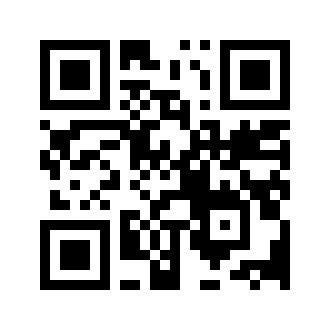
Если вы увидели какую-либо информацию о QR коде, нажмите на неё для выяснения подробностей. Это может быть всплывающее сообщение или иконка. Вот как это сработало на моем Xiaomi Redmi 3S.
После нажатия на надпись «Подробнее о QR коде» у меня открылся результат сканирования. Так как результатом сканирования является url адрес нашего сайта, то программа предложила мне открыть ссылку в браузере нажатием на кнопку «Перейти на сайт».
Как считывать qr код android при помощи программ?
Если ваш смартфон не способен считывать QR коды штатными средствами, значит нужно просто установить стороннее приложение из PlayMarket, которое позволяет это делать. Выбор подобных приложений велик, многие их них обладают схожим функционалом, мы рассмотрим приложение QR Code Reader.
Двухмерные QR коды (англ. quick response - быстрый отклик) были разработаны в Японии компанией «Denso-Wave» в 1994 году для нужд автомобильной промышленности. Со временем QR-коды получили широкое распространение в самых различных областях благодаря эффективному способу хранения закодированной информации. В качестве самой информации может выступать что угодно: ссылки на сайты, телефонные номера, адреса электронной почты, тексты в несколько тысяч знаков.
Для того, чтобы расшифровать информацию, заложенную в QR-код необходимо его отсканировать и прочитать. С данной задачей успешно справляется большинство современных смартфонов.
Как сканировать QR код
Для сканирования QR кода используются встроенные камеры мобильных устройств. Специальное приложение распознает QR-коды, получает их детальное отображение и расшифровывает заложенную в них информацию.
Рассмотрим решение задачи по сканированию QR-кодов на примере приложений для наиболее популярных платформ смартфонов: iOS для iPhone и Android для мобильных устройств различных производителей.
Приложение для сканирования QR кодов на iPhone
Чтобы наделить iPhone возможностями для работы с QR кодами и производить их сканирование выполните следующие шаги. Пример сканирования QR кодов на Android
Пример сканирования QR кодов на Android
На платформе Android работа с QR кодами ничем принципиально не отличает, от аналогичных действий на iOS. Разумеется, что рассмотренное нами приложение далеко не единственная программа для сканирования QR кодов на мобильных устройствах. Вы можете сами попробовать другие приложениях и найти среди них наиболее удобный вариант.
Разумеется, что рассмотренное нами приложение далеко не единственная программа для сканирования QR кодов на мобильных устройствах. Вы можете сами попробовать другие приложениях и найти среди них наиболее удобный вариант.
Также существуют программы для чтения QR кодов и для персональных компьютеров. Они также могут успешно использоваться для сканирования единичных кодов. Если же вам необходимо работать с большим количеством кодов, то здесь имеет смысл уже задуматься о приобретении специального ручного сканера штрих-кодов, который подключается к компьютеру через USB-порт и обладает значительно лучшим быстродействием.













